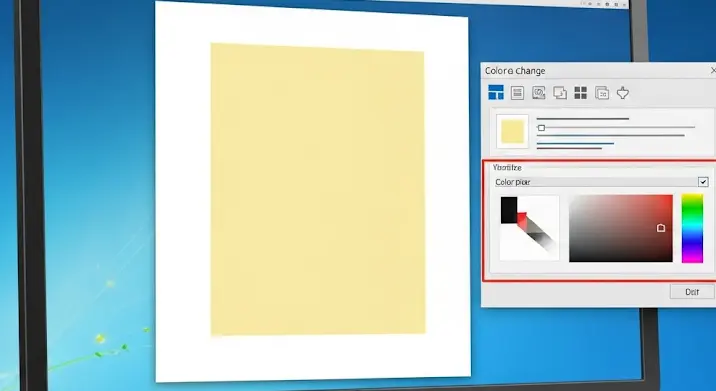
A digitális olvasás mindennapjaink részévé vált, legyen szó munkáról, tanulásról vagy épp szórakozásról. A PDF fájlok továbbra is az egyik legnépszerűbb formátumot képviselik a dokumentumok megosztására. Bár a Windows 7 operációs rendszer már nem kap hivatalos támogatást, felhasználók milliói használják még mindig világszerte. Sokszor előfordul azonban, hogy egy hosszú PDF dokumentum olvasása közben megterhelővé válik a szemünk számára a klasszikus fehér háttér, különösen gyenge fényviszonyok vagy éjszakai olvasás esetén. Szerencsére léteznek megoldások a PDF fájlok háttérszínének megváltoztatására, amelyek jelentősen javíthatják az olvasási élményt és csökkenthetik a szem megerőltetését. Ez a cikk részletesen bemutatja, hogyan teheti ezt meg a Windows 7 környezetében, a legnépszerűbb PDF-olvasó szoftverek segítségével.
Miért változtatnánk meg a PDF háttérszínét?
Elsőre talán apróságnak tűnik, de a PDF háttérszínének módosítása számos előnnyel járhat:
- Szemkímélő olvasás: A standard fehér háttér és fekete szöveg kontrasztja erős lehet, ami hosszú távon fárasztja a szemet. Egy lágyabb színű háttér, mint például a bézs, a halványszürke vagy a sötét témák (sötétszürke háttér világos szöveggel) sokkal kényelmesebbé tehetik az olvasást, különösen sötétben.
- Akadálymentesítés: Egyes felhasználók, például diszlexiával élők vagy látássérültek számára bizonyos színkombinációk megkönnyítik a szöveg értelmezését. A személyre szabható háttérszín hozzájárul az akadálymentesítést biztosító környezethez.
- Esztétika és személyre szabás: Egyszerűen csak kellemesebb lehet egy olyan környezetben olvasni, ami a saját ízlésünknek megfelelő színeket használ.
- Csökkentett kék fény kibocsátás: Sötét háttérszínek használatával csökkenthetjük a képernyő által kibocsátott kék fény mennyiségét, ami javíthatja az alvás minőségét, ha lefekvés előtt olvasunk.
A Windows 7 és a PDF-fájlok
Fontos megérteni, hogy a Windows 7 önmagában nem rendelkezik beépített PDF-olvasóval, amely lehetővé tenné a háttérszínek testreszabását. Ehelyett harmadik féltől származó szoftverekre, úgynevezett PDF-olvasókra van szükségünk. A piacon számos ilyen program elérhető, de a leggyakrabban használtak közé tartozik az Adobe Acrobat Reader DC, a Foxit Reader és a SumatraPDF. Nézzük meg, hogyan konfigurálhatjuk ezeket a programokat a kívánt hatás eléréséhez.
1. Adobe Acrobat Reader DC: A legelterjedtebb megoldás
Az Adobe Acrobat Reader DC a világ legnépszerűbb PDF-olvasója, és szerencsére számos szemkímélő beállítást kínál, beleértve a háttérszín módosítását is. Ha még nincs telepítve a gépeden, látogass el az Adobe hivatalos weboldalára, és töltsd le a Windows 7-hez kompatibilis verziót.
Lépések a háttérszín megváltoztatásához az Adobe Acrobat Reader DC-ben:
- Nyissa meg az Adobe Acrobat Reader DC programot. Nem feltétlenül kell megnyitnia egy PDF fájlt, a beállítások globálisan érvényesek lesznek.
- Keresse meg a „Szerkesztés” menüt. Ez általában a felső menüsorban található.
- Válassza ki a „Beállítások…” (Preferences…) opciót. Ez megnyitja a Beállítások ablakot, ahol számos testreszabási lehetőség áll rendelkezésre.
- Navigáljon az „Akadálymentesség” (Accessibility) kategóriához. Ez a bal oldali listában található. Kattintson rá.
- Keresse meg a „Dokumentum színeinek felülírása” (Replace Document Colors) részt. Itt található a legfontosabb beállítás.
- Jelölje be az „Alkalmazza a dokumentum színeinek felülírását” (Replace Document Colors) négyzetet. Ezzel aktiválja a funkciót.
- Válasszon ki egy „Nagy kontrasztú színkombinációt” (Use High-Contrast colors). Az Adobe kínál néhány előre definiált kombinációt, például:
- Fehér szöveg fekete alapon: Ideális sötét környezetben olvasáshoz.
- Sárga szöveg fekete alapon: Egyesek számára ez még kíméletesebb lehet.
- Egyéni szín: Itt a „Dokumentum háttér” (Document Background) opció melletti színpalettára kattintva kiválaszthatja a kívánt háttérszínt. Ehhez válassza ki a „Egyéni szín” (Custom Color) opciót a legördülő menüből. Javasolt a halványszürke, bézs, vagy sötétszürke árnyalatok kipróbálása. A „Szöveg színe” (Text Color) opcióval pedig a szöveg színét módosíthatja.
- Kattintson az „OK” gombra a változtatások mentéséhez.
Ezután minden PDF fájl, amelyet az Adobe Acrobat Reader DC-ben nyit meg, a beállított háttérszínnel fog megjelenni. Fontos tudni, hogy ez a beállítás csak az Ön gépén érvényesül, és nem változtatja meg magát a PDF fájlt, így mások továbbra is az eredeti színekkel fogják látni.
2. Foxit Reader: A gyors és könnyed alternatíva
A Foxit Reader egy népszerű alternatívája az Adobe Readernek, ismert a gyorsaságáról és viszonylag könnyű erőforrásigényéről. Ez a program is kínál lehetőséget a háttérszín módosítására, hasonlóan az Adobe szoftveréhez.
Lépések a háttérszín megváltoztatásához a Foxit Readerben:
- Nyissa meg a Foxit Reader programot.
- Kattintson a „Fájl” (File) menüre a bal felső sarokban.
- Válassza a „Beállítások” (Preferences) opciót.
- A bal oldali menüben válassza az „Akadálymentesség” (Accessibility) kategóriát.
- Keresse meg a „Dokumentum színeinek felülírása” (Override Document Colors) részt.
- Jelölje be az „Alkalmazza az egyéni színeket” (Use Custom Colors) négyzetet.
- Állítsa be a „Szöveg színe” (Text Color) és a „Háttérszín” (Background Color) opciókat. Kattintson a színpalettákra a kívánt színek kiválasztásához. Itt is érdemes a sötétebb hátteret (pl. sötétszürke, fekete) és világosabb szöveget (fehér, halványsárga) kombinálni a szemkímélő olvasás érdekében.
- Kattintson az „OK” gombra a beállítások mentéséhez.
A Foxit Reader hasonlóan működik, mint az Adobe Reader: a beállítások globálisan érvényesülnek a programban megnyitott összes PDF fájlra.
3. SumatraPDF: A minimalista választás
A SumatraPDF egy rendkívül könnyű, gyors és minimalista PDF-olvasó, amely a puritánabb felhasználók kedvence lehet. Bár kevesebb grafikus beállítást kínál, a háttérszín módosítása lehetséges, bár egy kicsit kevésbé intuitív módon, egy konfigurációs fájl szerkesztésével.
Lépések a háttérszín megváltoztatásához a SumatraPDF-ben:
- Nyissa meg a SumatraPDF programot.
- Kattintson a „Beállítások” (Settings) menüre a felső sorban.
- Válassza az „Opciók…” (Options…) lehetőséget.
- Az opciók ablakban keresse meg az „Haladó beállítások megjelenítése…” (Advanced Options…) gombot. Erre kattintva megnyílik egy szöveges fájl (
SumatraPDF-settings.txtvagy hasonló nevű), amely a program beállításait tartalmazza. Ez egy szövegszerkesztőben, például Jegyzettömbben fog megnyílni. - Keresse meg a
FixedPageUI(fix oldalas elrendezés) vagyPDFUIszekciót. Ha nem találja, görgesse végig a fájlt, vagy használja a kereső funkciót (Ctrl+F).A releváns sorok, amelyeket módosítani kell, a következők:
FixedPageUI [ TextColor = #000000 BackgroundColor = #ffffff ]Vagy a régebbi verziókban egyszerűen csak a
PDFUIszakaszban:PdfBackground = #ffffff - Módosítsa a
BackgroundColorvagyPdfBackgroundértékét a kívánt szín hexadecimális kódjára. Például:- Sötétszürke háttér (fehér szöveggel):
BackgroundColor = #333333ésTextColor = #ffffff - Bézs háttér (fekete szöveggel):
BackgroundColor = #F5DEB3ésTextColor = #000000
Színkódokat könnyedén találhat online hexadecimális színválasztók segítségével.
- Sötétszürke háttér (fehér szöveggel):
- Mentse el a
SumatraPDF-settings.txtfájlt (Fájl -> Mentés). - Zárja be, majd nyissa meg újra a SumatraPDF programot a változtatások érvényesítéséhez.
Ez a módszer egy kicsit technikaibb, de stabil és tartós megoldást nyújt a SumatraPDF háttérszínének beállítására.
Általános tippek és tanácsok a jobb olvasási élményért
- Kísérletezzen a színekkel: Ami az egyik embernek kényelmes, az a másiknak nem biztos. Próbáljon ki különböző háttér- és szövegszín kombinációkat, amíg meg nem találja az Ön számára legideálisabbat. Néhány népszerű kombináció:
- Sötétszürke háttér világos (fehér/halványszürke) szöveggel
- Bézs vagy törtfehér háttér sötét szöveggel
- Sötétkék háttér világos szöveggel
- Gondoljon a környezeti fényre: Éjszaka vagy sötét szobában a sötét téma a legjobb, nappal, világos környezetben pedig egy halványabb háttér (pl. bézs, világosszürke) lehet kíméletesebb, mint a hófehér.
- Ne feledkezzen meg a fényerőről: A háttérszín beállításán felül a monitor fényerejének megfelelő beállítása is kulcsfontosságú a szem fáradásának elkerülésében.
- Nyomtatás: Fontos megjegyezni, hogy ezek a beállítások általában csak a képernyőn való megjelenésre vonatkoznak. Amikor kinyomtat egy PDF-et, az általában az eredeti, dokumentumba ágyazott színekkel fog megjelenni, hacsak nem állított be külön nyomtatási opciókat az adott programban.
Összefoglalás
Bár a Windows 7 már egy régebbi operációs rendszer, a PDF fájlok háttérszínének megváltoztatása továbbra is könnyedén elvégezhető a megfelelő PDF-olvasó programok segítségével. Akár az Adobe Acrobat Reader DC, a Foxit Reader, vagy a SumatraPDF a választása, mindegyik lehetőséget biztosít arra, hogy a szemkímélő olvasás élményét személyre szabja. Ne habozzon kísérletezni a különböző színkombinációkkal, és fedezze fel, melyik segít a leginkább abban, hogy hosszú órákon át kényelmesen olvashasson digitális dokumentumokat anélkül, hogy szemei megerőltetnének. Egy kis beállítással jelentősen javíthatja a mindennapi digitális olvasási komfortját és élvezetesebbé teheti az információszerzést.
